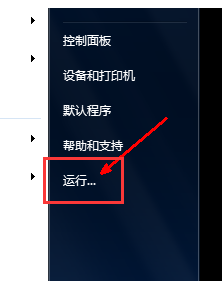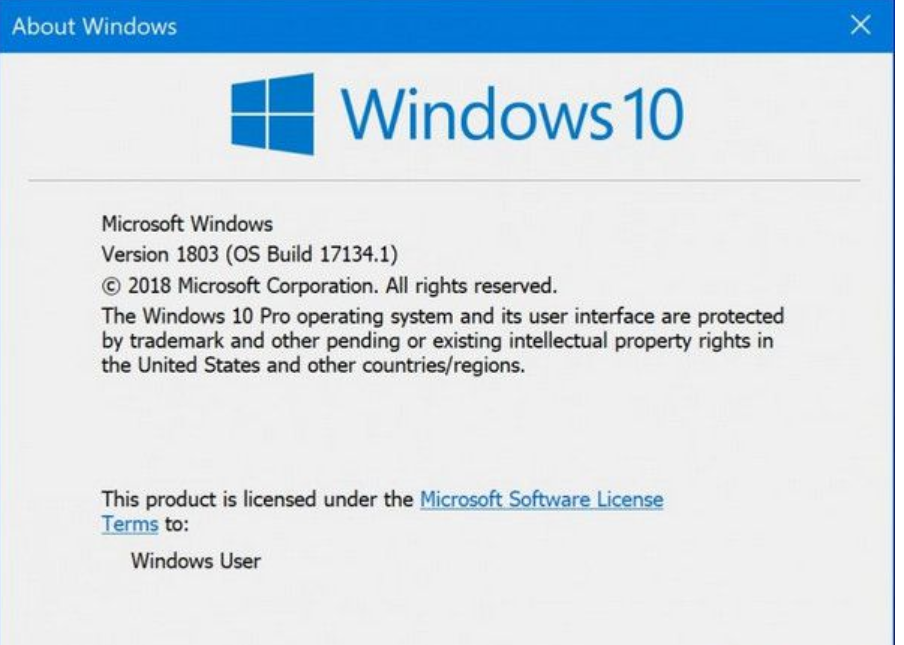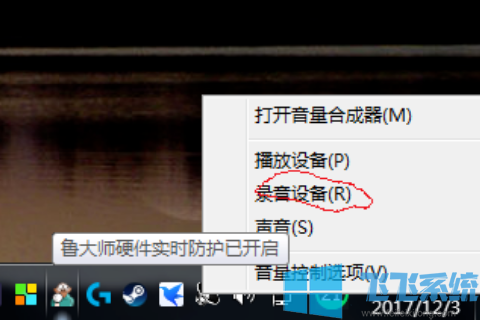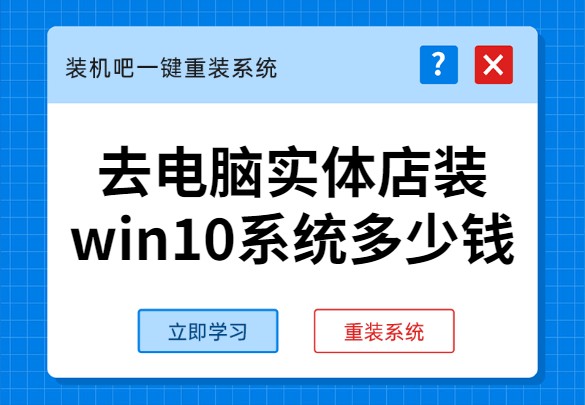win10系统excel向程序发送命令时出现问题的解决方法
- 编辑:飞飞系统
- 时间:2017-08-04
win10系统下使用excel打开文件时提示excel向程序发送命令时出现问题怎么办?有时候需要在电脑上打开Excel2007或者2010,当我们打开文件时会出现一个错误提示窗口,“向程序发送命令时出现问题”的提示。不能打开表格文件,只能从历史记录里打开,即使重装office也不能解决。那么我们该如何解决win10系统excel向程序发送命令时出现问题呢?下面我们就一起来学习一下win10系统excel向程序发送命令时出现问题的解决方法吧。
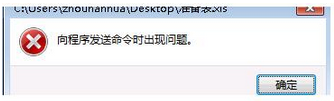
方法如下:
方法一、通过打开的方式打开,
1、启动Excel,点击左上角的OFFICE 图标,选“打开”。

2、然后选择文件,点“打开”命令。可以顺利的打开文件。但是这种方法比较麻烦。只适合应急使用。

方法二、通过修改Excel选项的方式打开,此方法可以侧地解决此问题
1、启动Excel,点击左上角的OFFICE 图标,选右下角“Excel选项”。
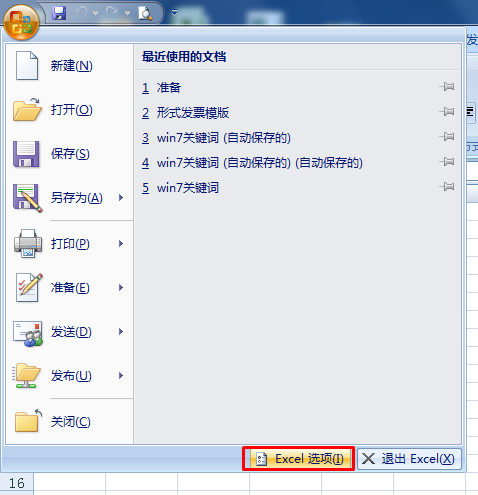
2、在Excel选项对话框中,点左侧的“高级”。
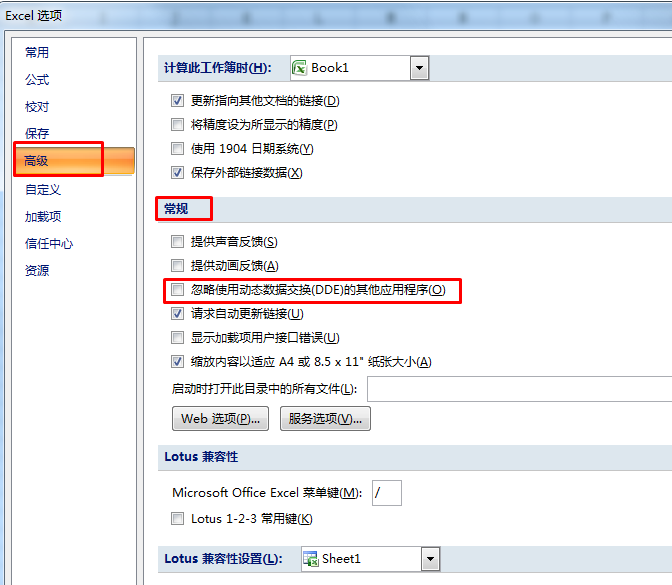
3、然后下拉“滚动条”找到“常规”。
4、去掉“忽略使用动态数据交换DDE的其它应用程序”前面的勾。确定即可。
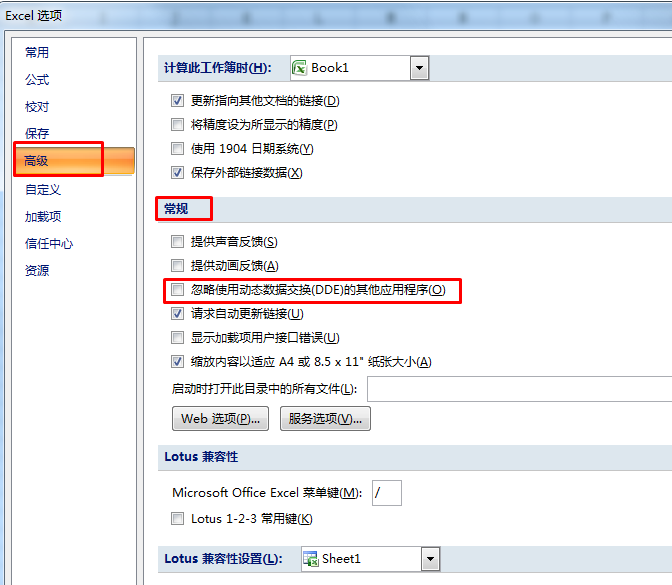
总结:以上就是win10系统excel向程序发送命令时出现问题的解决方法了,希望对大家有帮助
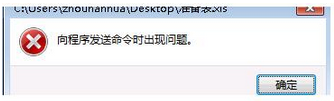
方法如下:
方法一、通过打开的方式打开,
1、启动Excel,点击左上角的OFFICE 图标,选“打开”。

2、然后选择文件,点“打开”命令。可以顺利的打开文件。但是这种方法比较麻烦。只适合应急使用。

方法二、通过修改Excel选项的方式打开,此方法可以侧地解决此问题
1、启动Excel,点击左上角的OFFICE 图标,选右下角“Excel选项”。
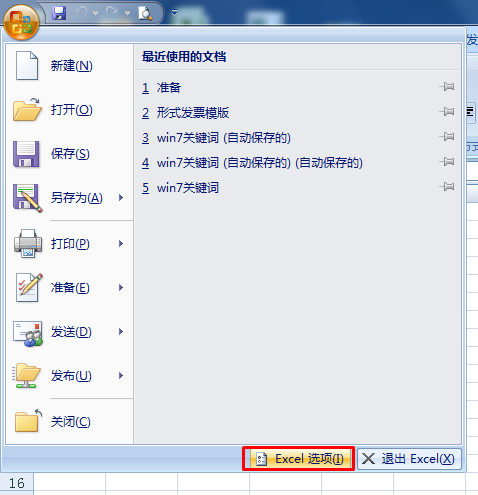
2、在Excel选项对话框中,点左侧的“高级”。
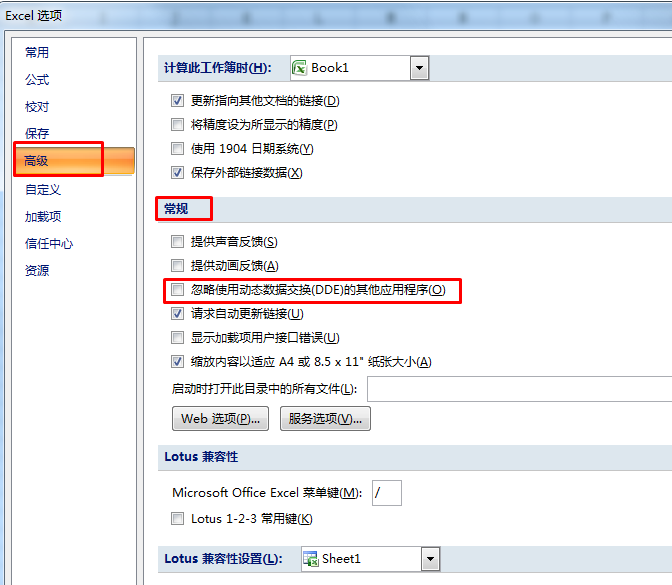
3、然后下拉“滚动条”找到“常规”。
4、去掉“忽略使用动态数据交换DDE的其它应用程序”前面的勾。确定即可。
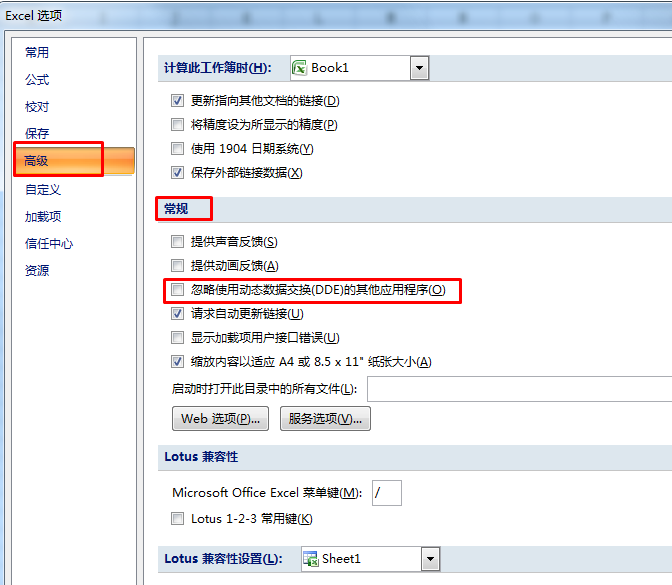
总结:以上就是win10系统excel向程序发送命令时出现问题的解决方法了,希望对大家有帮助